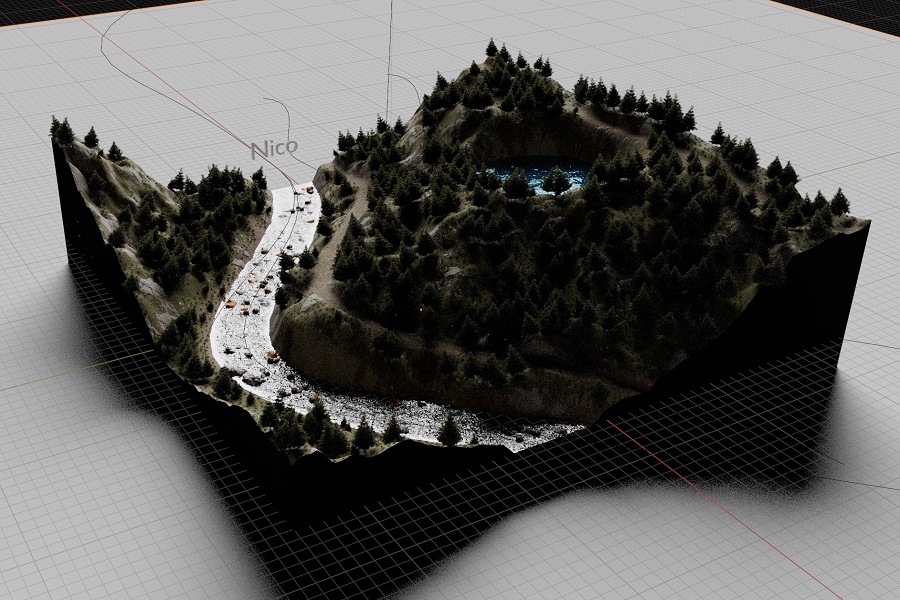Dans ce troisième article, nous allons ajouter quelques détails à notre environnement. Commençons par le ciel, pour ce faire on va utiliser une fois de plus les IMAGE MAP, vous connaissez désormais la méthodologie. Dans la vidéo ci-dessous une autre approche tout aussi rapide est présentée.
Concernant l’éclairage, le plus simple est d’ajouter un Sky Texture disponible dans l’onglet World Properties > Surface > Color > SkyTexture. Pour obtenir des résultats concluants avec un rendu réaliste, l’utilisation de l’add-on PHYSICAL STARLIGHT ATMOSPHERE peut s’avérer être une solution appropriée car entièrement paramétrable avec de nombreuses options et une bibliothèque à disposition.
Il est tout à fait possible de créer ses propres nuages et de leur donner une forme particulière. Plus d’informations dans la vidéo suivante.
Une fois que tous les éléments sont en place ainsi que l’éclairage général il est temps d’apporter quelques modifications pour rendre l’ensemble plus réaliste. En effet, une image purement 3D ne sera pas tout à fait convaincante, la lumière est tellement importante dans le rendu final, regardez bien vos images références de votre projet. Les ombres portées par les nuages, les rayons lumineux sous les arbres, la réfraction de l’eau, autant d’élément à prendre en considération.
Si vous recherchez un logiciel de création de paysage avec fonction d’import dans BLENDER, GAEA 2.0 pourrait tout à fait être l’outil adéquat, c’est un générateur procédural avec utilisation de nodes.
Nous voici arrivés au terme de ce dossier, bien d’autres logiciels et add-on spécifiques à Blender sont disponibles, je vous ai présenté succinctement ceux qui me paraissent être les plus intéressants. Créer un tutoriel complet en français serait plus approprié et didactique mais j’espère que ces petits trucs et astuces vous aideront. Au vu de l’effervescence des créateurs d’outils pour BLENDER, de nouveaux add-on seront prochainement disponibles, je les ajouterai à ce dossier.